不少网友入手Word过程里,表示自己对图片排版很不满意,那么Word图片究竟如何排版好看呢?接下来笔者就分享Word图片排版好看的技巧。
点击上方【插入】,在【插图】中选择【SmartArt】而不是图片。
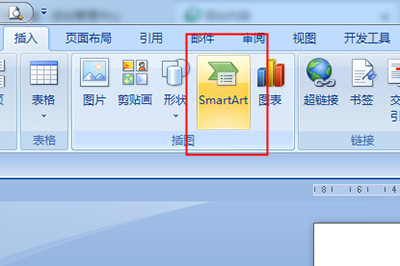
在SmartArt图形中选择个合适的图形排版内容。
本文以下方这个图形为例子。
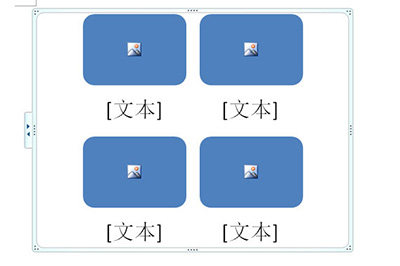
点击文本,在左边输入文字的窗口中选择,再按空格键删除自带的文本内容,不要按退格键,否则会连文本和图形框一同删除。
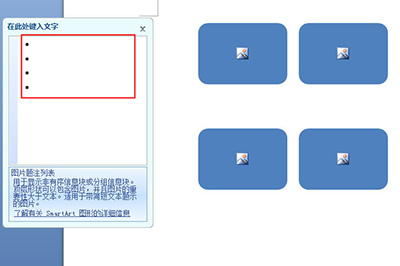
在图形框上右键选择【设置形状格式】,在填充中选择【图片或纹理填充】,图片插入自文件,最后选择图片文件。
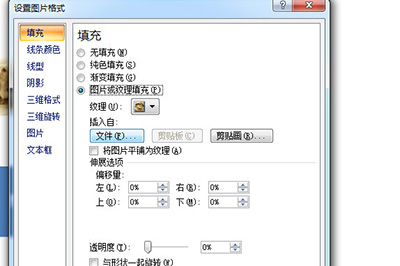
点击确定后,图片框中就添加好图片了,剩下几个也一同按照同样的方法去操作添加。这样的图片添加好后,就可以统一的将其调整图片大小和位置了。
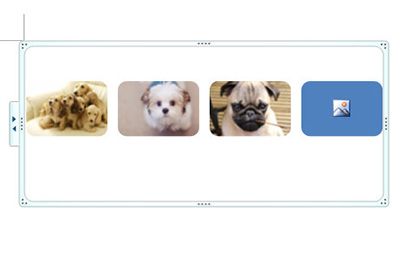
以上这里为各位分享了Word图片排版好看的技巧。有需要的朋友赶快来看看本篇文章吧。